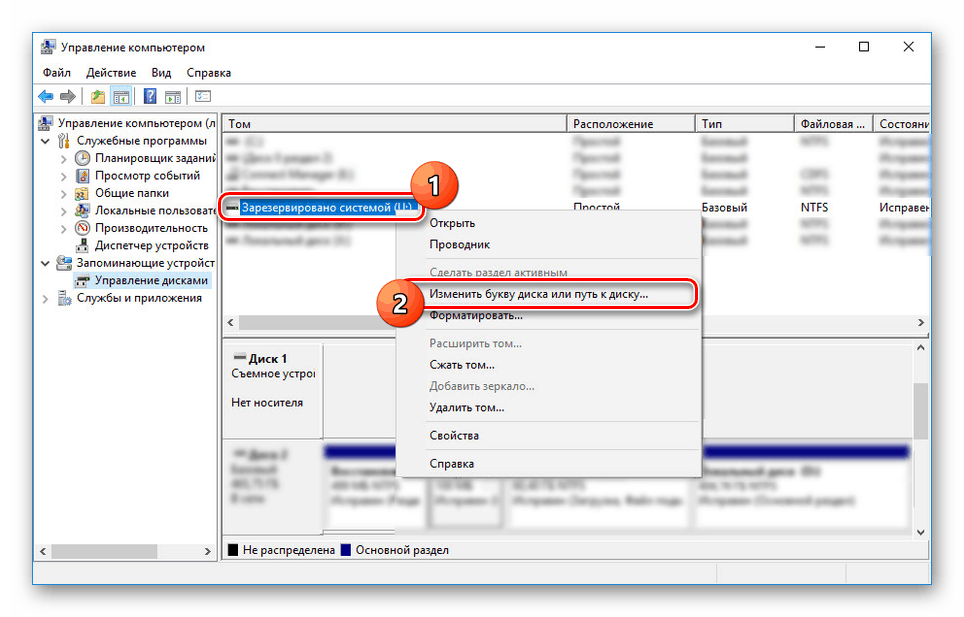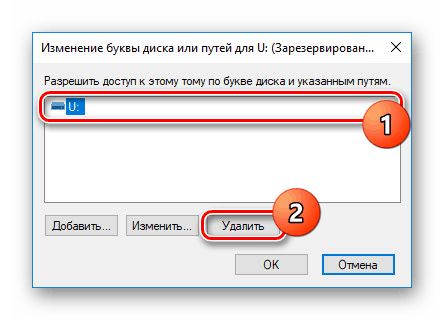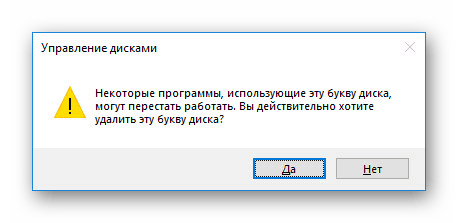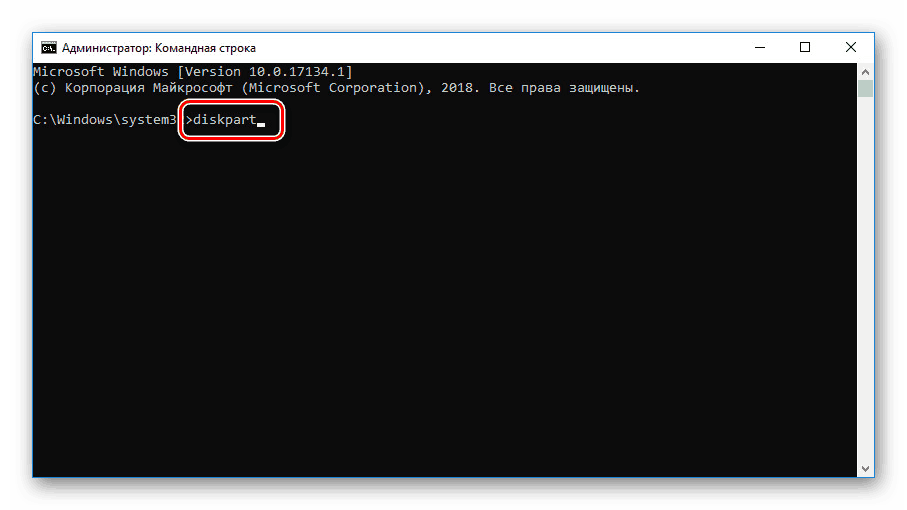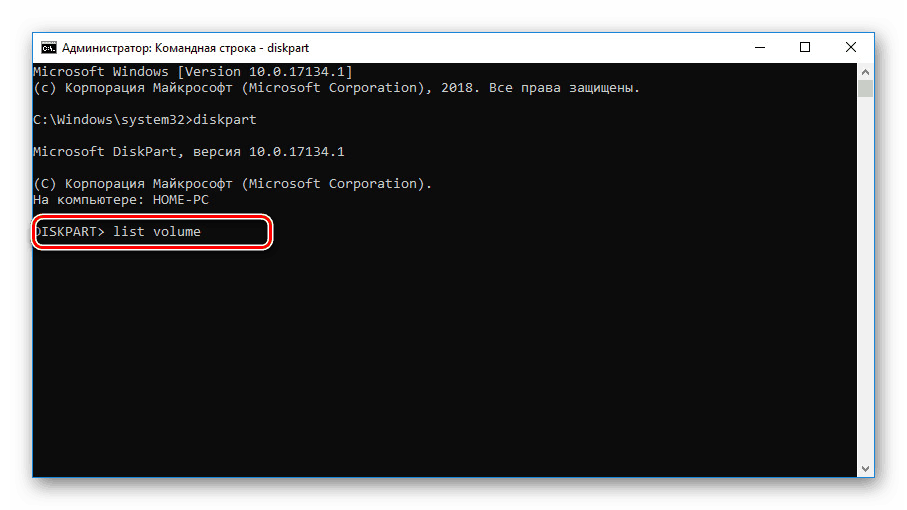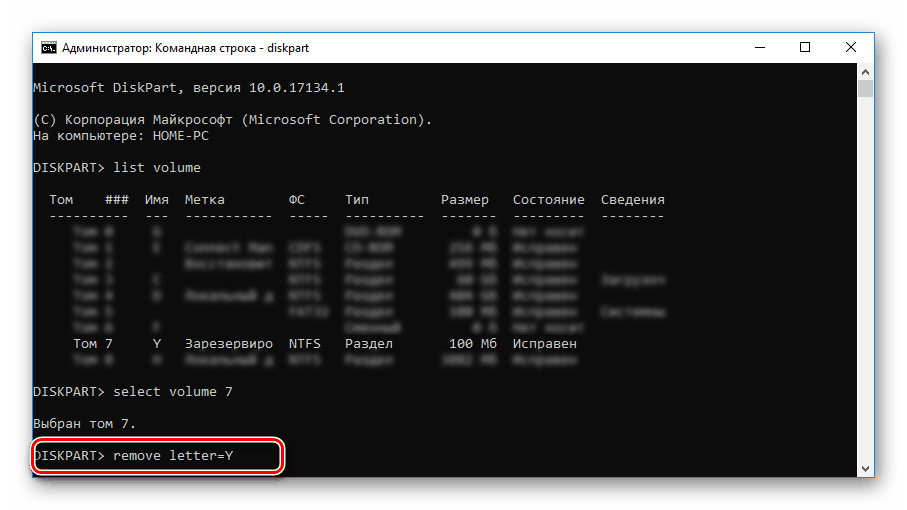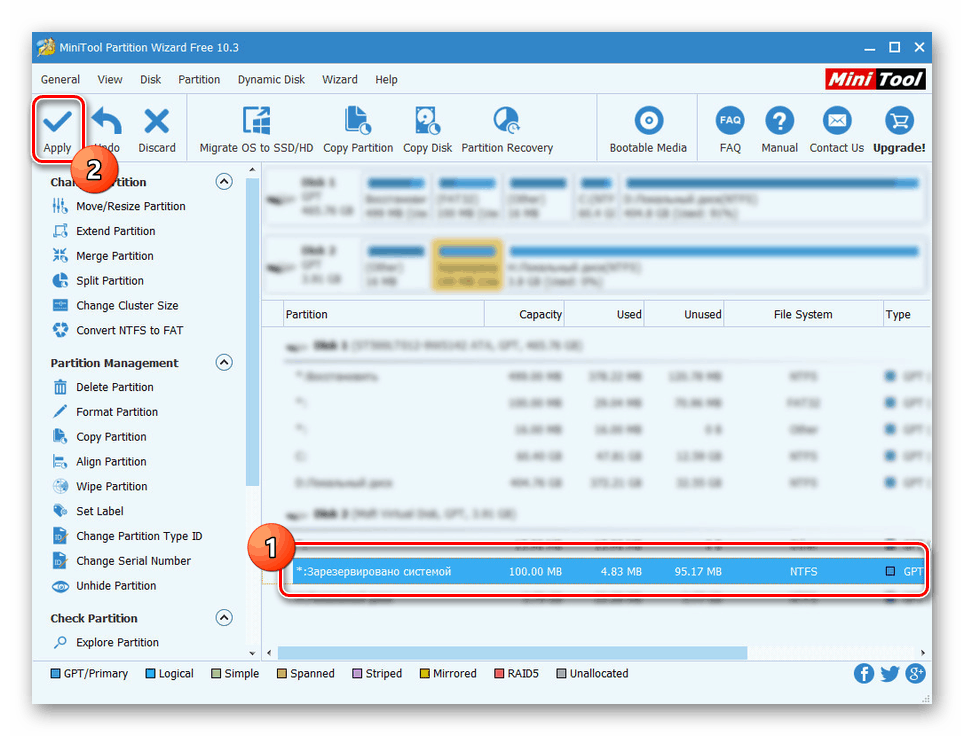Ukrywanie dysku „System Reserved” w systemie Windows 10
Domyślnie, podczas instalacji systemu operacyjnego Windows 10, oprócz głównego dysku lokalnego, który jest następnie dostępny do użycia, tworzona jest również partycja systemowa „Reserved by the system” . Jest początkowo ukryty i nie jest przeznaczony do użycia. Jeśli z jakiegoś powodu ta sekcja stała się widoczna w naszych aktualnych instrukcjach, powiemy Ci, jak się jej pozbyć.
Treść
Ukryj dysk „System Reserved” w systemie Windows 10
Jak wspomniano powyżej, dana partycja musi być początkowo ukryta i niedostępna do odczytu lub zapisu plików z powodu szyfrowania i braku systemu plików. Gdy pojawi się ten dysk, może on zostać ukryty za pomocą tych samych metod, co każda inna sekcja - poprzez zmianę przypisanej litery. W tym przypadku zniknie z sekcji „Ten komputer” , ale system Windows będzie dostępny, co wyeliminuje problemy uboczne.
Zobacz także:
Jak ukryć partycję w systemie Windows 10
Jak ukryć „System Reserved” w systemie Windows 7
Metoda 1: „Zarządzanie komputerem”
Najprostszą metodą ukrycia dysku „Reserved by the system” jest użycie specjalnej partycji systemowej „Computer Management” . W tym miejscu znajduje się większość podstawowych narzędzi do zarządzania dowolnymi podłączonymi dyskami, w tym wirtualnymi.
- Kliknij prawym przyciskiem myszy logo Windows na pasku zadań i wybierz z listy „Zarządzanie komputerem” . Alternatywnie możesz użyć elementu „Administracja” w klasycznym „Panelu sterowania” .
- Tutaj, poprzez menu w lewej części okna, przejdź do zakładki „Zarządzanie dyskami” na liście „Pamięć” . Następnie znajdź niezbędną sekcję, która w naszej sytuacji ma przypisaną jedną z liter alfabetu łacińskiego.
- Kliknij prawym przyciskiem myszy wybrany dysk i wybierz Zmień literę dysku .
![Zmień na literę dysku w systemie Windows 10]()
- W wyświetlonym oknie o tej samej nazwie kliknij zastrzeżoną literę i naciśnij przycisk „Usuń” .
![Usuwanie litery dysku w systemie Windows 10]()
Zostanie wyświetlone okno dialogowe z ostrzeżeniem. Możesz go po prostu zignorować, klikając „Tak” , ponieważ treść tej sekcji nie jest powiązana z przypisaną literą i działa niezależnie od niej.
![Potwierdzenie usunięcia listu w systemie Windows 10]()
Teraz okno zostanie automatycznie zamknięte, a lista z sekcjami zostanie zaktualizowana. Następnie dysk ten nie zostanie wyświetlony w oknie „Ten komputer”, a procedura ukrywania może zostać zakończona.
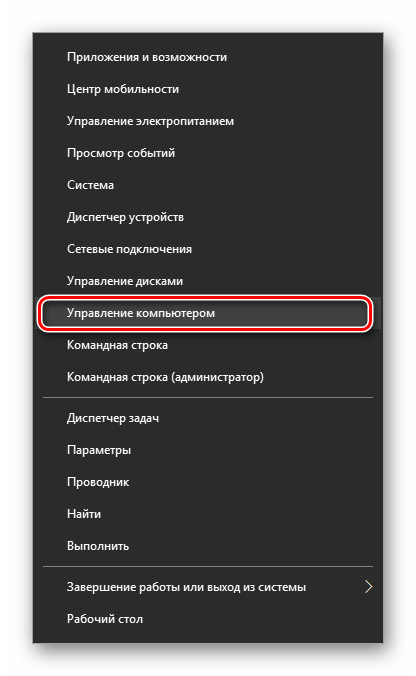
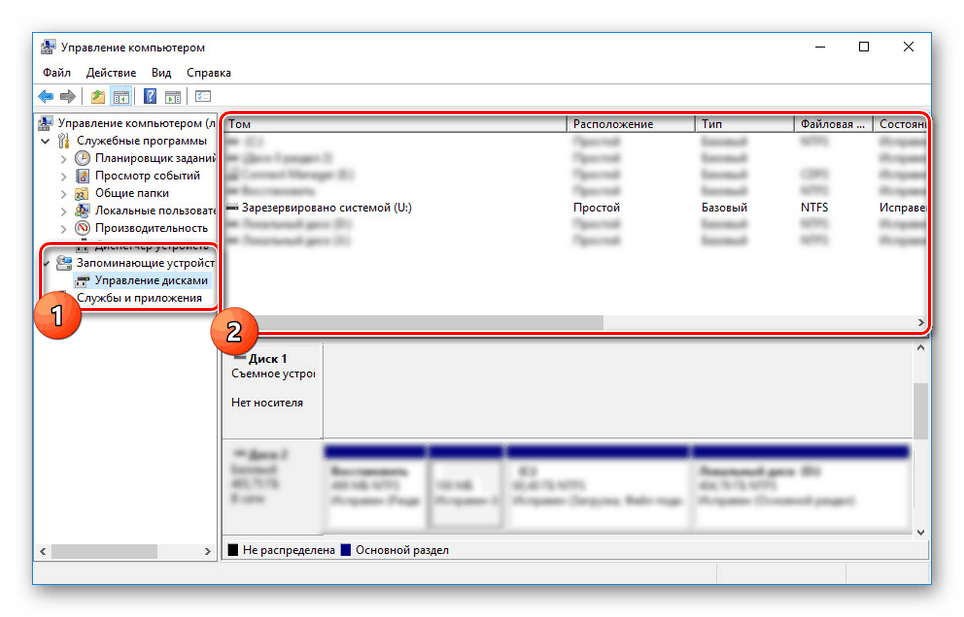
Ponadto ważne jest, aby wspomnieć o problemach z uruchamianiem systemu operacyjnego, jeśli oprócz zmiany litery i ukrycia dysku „System Reserved” z sekcji „This Computer”, użytkownik zdecyduje się go całkowicie usunąć. Nie należy tego robić w żadnych okolicznościach, z wyjątkiem formatowania dysku twardego, na przykład podczas ponownej instalacji systemu operacyjnego.
Metoda 2: „Linia poleceń”
Druga metoda jest tylko alternatywą do poprzedniej i pomoże ci ukryć sekcję „Zarezerwowane przez system”, jeśli pierwsza opcja ma trudności. Głównym narzędziem tutaj będzie „Linia poleceń” , a sama procedura ma zastosowanie nie tylko w systemie Windows 10, ale także w dwóch poprzednich wersjach systemu operacyjnego.
- Kliknij prawym przyciskiem myszy ikonę Windows na pasku zadań i wybierz „Wiersz polecenia (administrator)” . Alternatywą jest „Windows PowerShell (Administrator)” .
- Następnie w oknie, które zostanie otwarte, wpisz lub skopiuj i wklej następujące polecenie:
diskpart![Wprowadzanie polecenia diskpart w systemie Windows 10]()
Ścieżka zmieni się na „DISKPART” , dostarczając przed tymi informacjami o wersji narzędzia.
- Teraz musisz zażądać listy dostępnych partycji, aby uzyskać numer żądanego woluminu. Jest do tego specjalne polecenie, które należy wprowadzić bez zmian.
list volume![Wprowadzanie polecenia głośności listy w systemie Windows 10]()
Naciśnięcie klawisza „Enter” w oknie spowoduje wyświetlenie listy wszystkich sekcji, w tym sekcji ukrytych. Tutaj musisz znaleźć i zapamiętać numer dysku „Zarezerwowany przez system”.
- Następnie użyj poniższego polecenia, aby wybrać żądaną sekcję. Jeśli się powiedzie, otrzymasz powiadomienie.
select volume 7, gdzie 7 to numer zdefiniowany w poprzednim kroku. - Używając ostatniego polecenia poniżej, usuń literę dysku. Mamy to „Y” , ale możesz je mieć zupełnie inne.
remove letter=Y![Usuwanie litery dysku w systemie Windows 10]()
Dowiesz się o pomyślnym zakończeniu procedury od komunikatu w następnym wierszu.

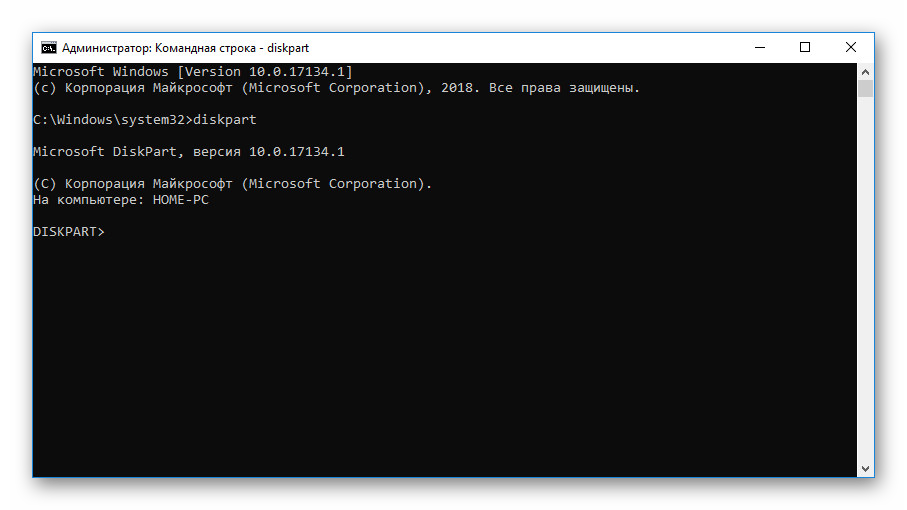
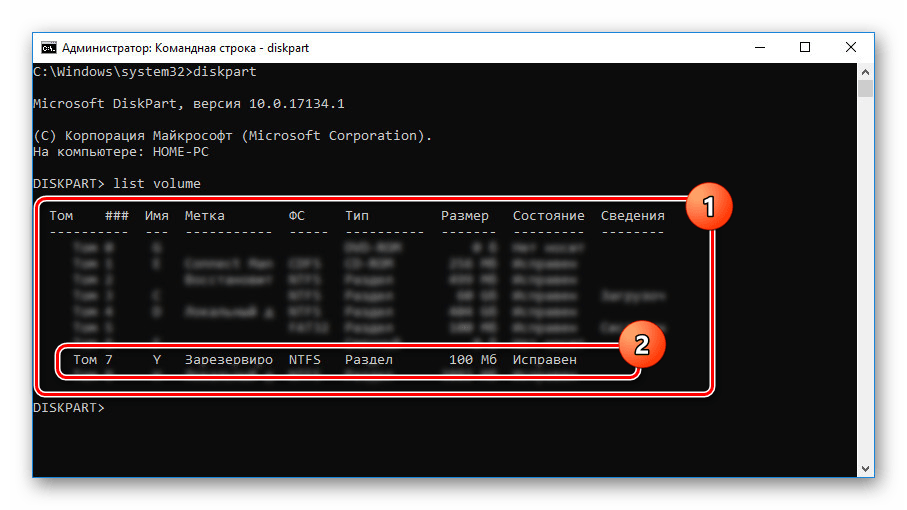
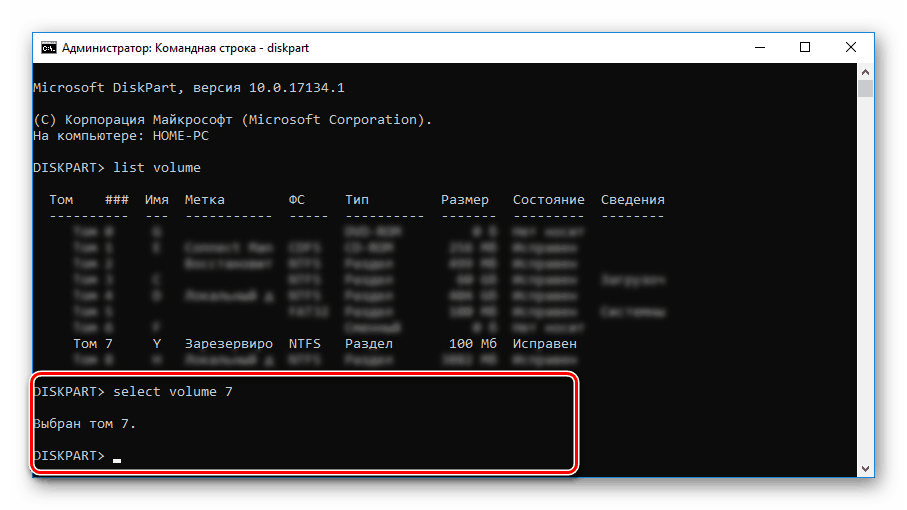
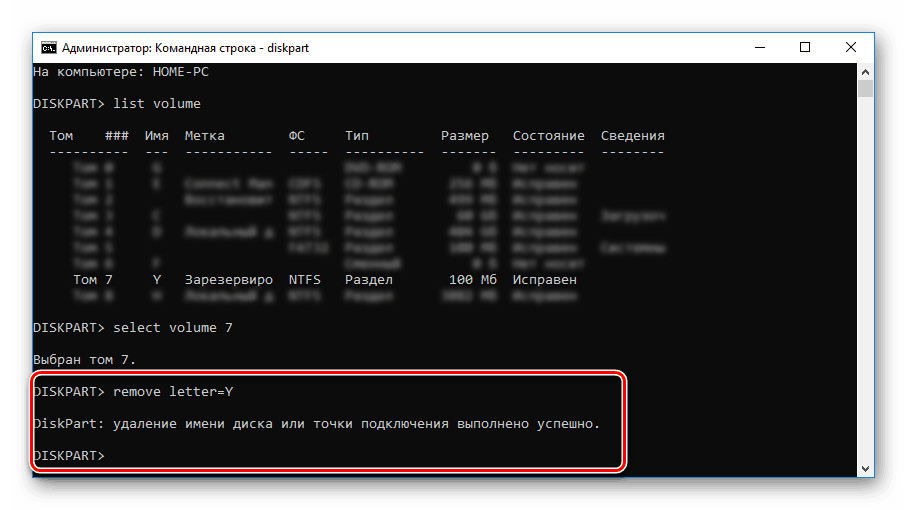
Na tym kończy się proces ukrywania sekcji „System Reserved” . Jak widać, pod wieloma względami działania są podobne do pierwszej metody, nie licząc braku powłoki graficznej.
Metoda 3: Kreator partycji MiniTool
Podobnie jak ostatni, ta metoda jest opcjonalna w przypadku, gdy nie można uzyskać ukrycia dysku przez system. Przed przeczytaniem instrukcji pobierz i zainstaluj program MiniTool Partition Wizard, który będzie wymagany podczas wykonywania instrukcji. Należy jednak pamiętać, że to oprogramowanie nie jest jedyne w swoim rodzaju i można je zastąpić, na przykład, Acronis Disk Director .
- Po pobraniu i zainstalowaniu uruchom program. Na ekranie początkowym wybierz „Uruchom aplikację” .
- Po uruchomieniu listy znajdź interesujący Cię dysk. Proszę zauważyć, że celowo wskazaliśmy etykietę „Reserved by the system” dla uproszczenia. Jednak automatycznie tworzona sekcja z reguły nie ma takiej nazwy.
- Kliknij prawym przyciskiem myszy sekcję i wybierz „Ukryj partycję” .
- Aby zapisać zmiany, kliknij przycisk „Zastosuj” na górnym pasku narzędzi.
![Zapisywanie zmian w kreatorze partycji MiniTool w systemie Windows 10]()
Procedura zapisywania nie zajmuje dużo czasu, a po jego zakończeniu dysk zostanie ukryty.
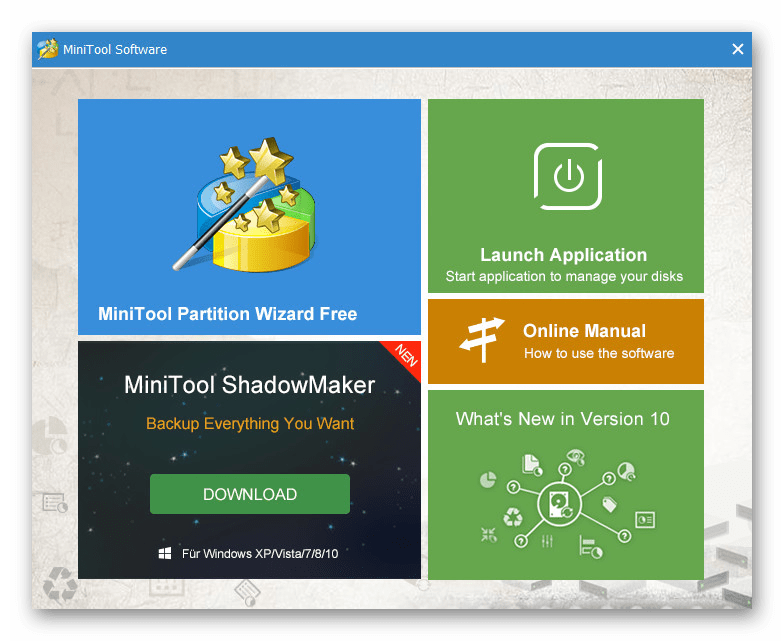



Ten program pozwala nie tylko ukryć, ale także usunąć daną sekcję. Jak już wspomnieliśmy, nie powinno się tego robić.
Metoda 4: Usuń dysk podczas instalacji systemu Windows
Podczas instalacji lub ponownej instalacji systemu Windows 10 możesz całkowicie pozbyć się sekcji „System Reserved”, ignorując zalecenia narzędzia instalacyjnego. Aby to zrobić, musisz użyć „Wiersza poleceń” i narzędzia „diskpart” podczas instalacji systemu. Należy jednak pamiętać, że taka metoda nie może zostać zastosowana przy zachowaniu znaczników na dysku.
- Na stronie startowej instalatora systemu operacyjnego naciśnij kombinację klawiszy „Win + F10” . Następnie linia poleceń pojawi się na ekranie.
- Po
X:Sourceswprowadź jedno z wcześniej wymienionych poleceń, aby uruchomić narzędzie do zarządzania dyskami i naciśnij klawisz Enter . - Ponadto, jeśli jest tylko jeden dysk twardy, użyj tego polecenia -
select disk 0. Jeśli wybór się powiedzie, pojawi się komunikat. - Ostatnim krokiem jest wprowadzenie
create partition primarypoleceniacreate partition primaryi naciśnięcie „Enter” . Spowoduje to utworzenie nowego woluminu obejmującego cały dysk twardy, umożliwiając wykonanie instalacji bez tworzenia partycji „Zarezerwowane przez system” .
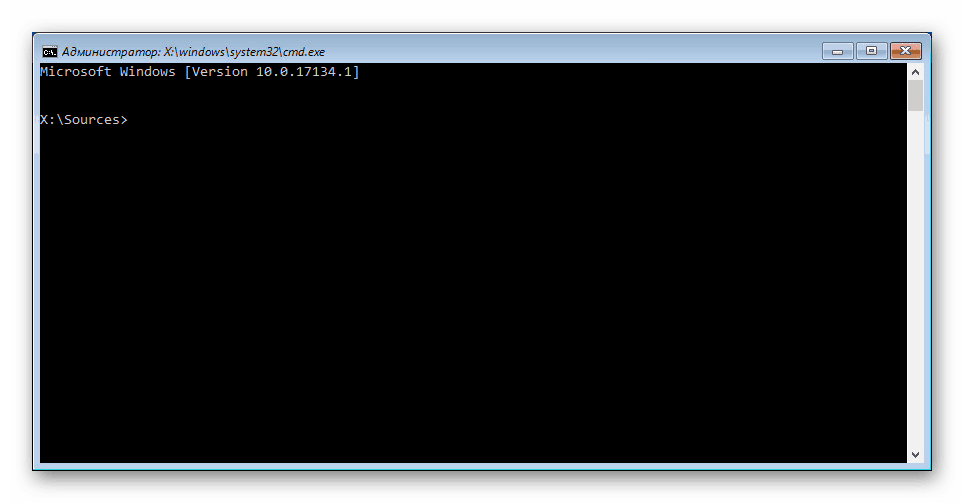
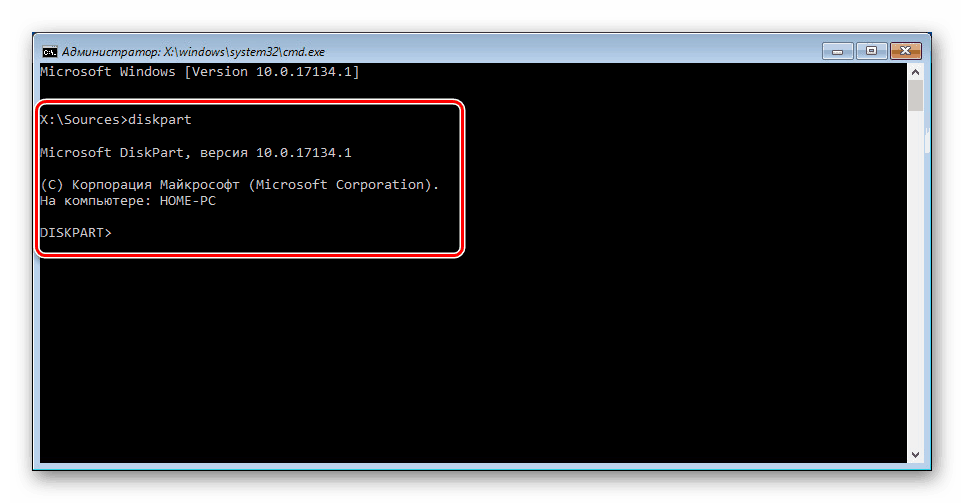
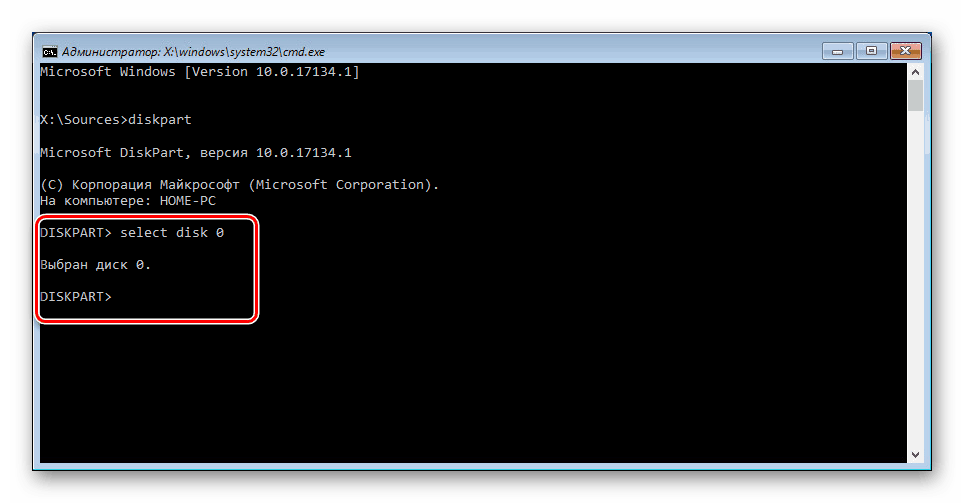
Jeśli masz kilka dysków twardych, a system musi być zainstalowany na jednym z nich, zalecamy użycie polecenia, aby wyświetlić list disk podłączonych do list disk . Tylko wtedy wybierz numer poprzedniego polecenia.
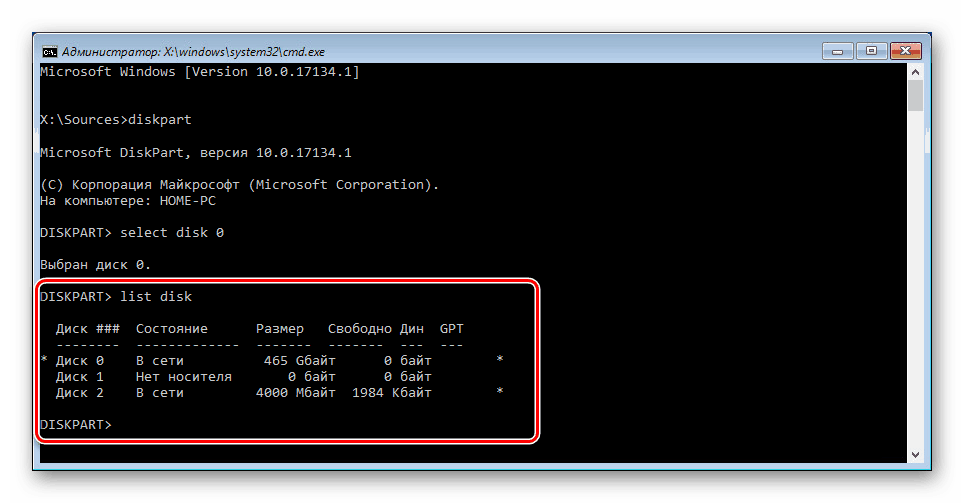
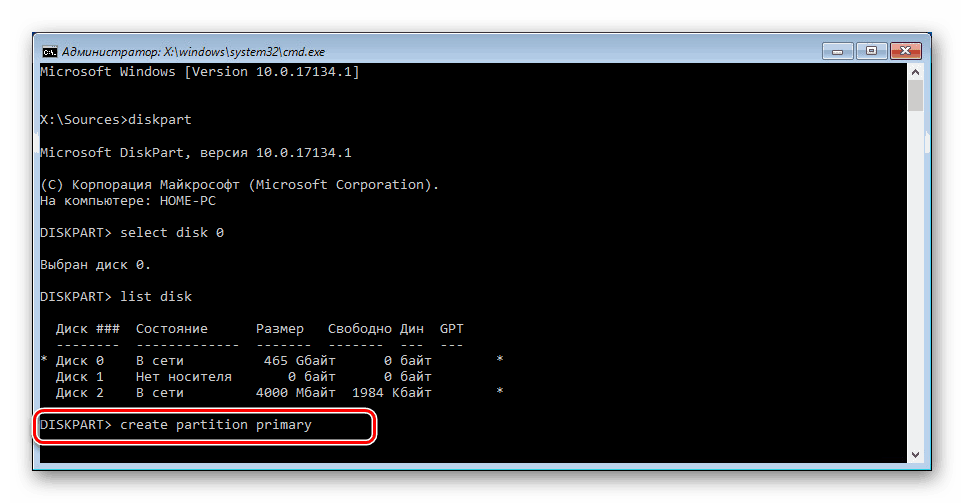
Działania uwzględnione w artykule powinny być powtórzone wyraźnie zgodnie z tą lub inną instrukcją. W przeciwnym razie mogą wystąpić trudności związane z utratą ważnych informacji na dysku.